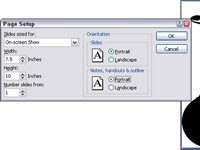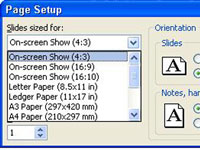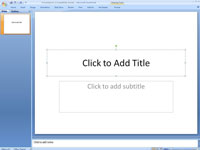PowerPoint pristatymai yra skirti užpildyti kompiuterio monitoriaus ekraną. Jei jūsų „PowerPoint“ skaidrės to nedaro, galbūt paveldėjote seną „PowerPoint“ pristatymą su skaidrėmis, kurių dydį reikia keisti. Tokiu atveju atlikite šiuos veiksmus, kad pasirinktumėte naują pristatymo skaidrių dydį:

1Spustelėkite skirtuką Dizainas.
Norėdami pakeisti skaidrės dydį, turite būti dizaino režimu.
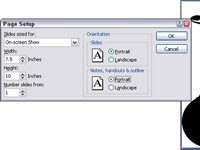
2Spustelėkite mygtuką Puslapio sąranka.
Atsidaro dialogo langas Puslapio sąranka.
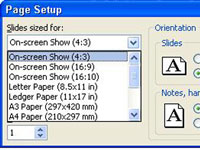
3Spustelėkite žemyn nukreiptą rodyklę išskleidžiamajame sąraše Skaidrių dydis ir pasirinkite nustatymą Rodyti ekrane.
Galite pasirinkti 4:3, 16:9 arba 16:10. Šie nustatymai nustato skaidrių pločio ir aukščio santykį, kai pristatymo metu jos rodomos viso ekrano dydžiu. Komandos dialogo lange Puslapio sąranka taikomos visoms pristatymo skaidrėms.
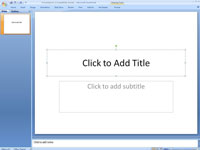
4Spustelėkite Gerai.
Dauguma išskleidžiamojo sąrašo Slides Sized For parinkčių yra susijusios su skaidrių spausdinimu ant popieriaus.